コラボレーションシステムのテレワンプラス|
CL スケジュール
スケジュール 予定追加
ダッシュボード >スケジュール
※ もしくは、ダッシュボード内のスケジュールの
をクリック
1.
をクリック
2. タイトル(必須)、詳細(必須)、開始日(必須)、終了日(必須)、開始時間(必須)、終了時間(必須)、場所、ラベル、※繰り返し、カラー を入力
3.
 をクリック
をクリック※ 繰り返し機能について、詳しくは こちら をご覧ください。
スケジュール 詳細確認
ダッシュボード >スケジュール
1. 詳細を確認、もしくは編集したいスケジュールをクリック
→ 「スケジュール詳細」のボックスが開きます。2. 内容を確認し、「閉じる」をクリックし、終了
スケジュール 編集、削除
ダッシュボード >スケジュール
1. 削除、もしくは編集したいスケジュールをクリック
→ 「スケジュール詳細」のボックスが開きます。2. 削除する場合は、
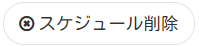 をクリック
をクリック
→ 「本当にいいですか?」ボックスが開き、「はい」をクリックすると削除されます。・編集する場合は、
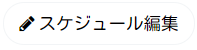 をクリック
をクリック
→ 「スケジュール編集」のボックスが開きます。3. 変更項目を入力
4.
 をクリック
をクリックスケジュール 表示形式の切替え
ダッシュボード >スケジュール
「<」クリック → 前月を表示
「>」クリック → 次月を表示
「今日」クリック → 今日の含まれる月を表示
「月」をクリック → 月単位で表示
「週」をクリック → 週単位で表示
「日」をクリック → 日単位で表示
スケジュール 表示させるものを選択する
ダッシュボード > スケジュール
1. 画面左上にある「表示形式」をクリック
2. 表示させたい項目をクリック
※ もう一度クリックすると選択が解除されます。
※ 何も選択されていない場合は、すべてのスケジュールが表示されます。スケジュール 時間の手入力
ダッシュボード > スケジュール
1.
をクリック
2. 項目の【開始時間】【終了時間】に半角数字で時刻を入力
スケジュール 繰り返しの設定
ダッシュボード > スケジュール
1.
をクリック
2. タイトル、詳細、開始日、終了日、開始時間、終了時間、場所、ラベル、の項目をそれぞれ入力
3. 「繰り返し」の□をクリック
→ □にチェックマークが入り、繰り返しの頻度を設定する項目が出てきます。4. 繰り返しの頻度を設定する
例)1/日→1日に一回 2/日→2日に一回 1/週→1週間に一回
2/週→2週間に一回 1/月→1か月に一回 2/月→2か月に一回
※ サイクルの回数を設定せずに保存した場合、繰り返し機能を解除するまで、 登録された頻度でスケジュールが継続されます。5. サイクルを設定する
例)サイクル回数2 → 合計3回予定が追加される6.
 をクリック
をクリック※ 登録済みのスケジュールに繰り返し設定をする場合は、カレンダーから直接、希望のスケジュールをクリックし、「スケジュール詳細」ボックス内の「スケジュール編集」をクリック、手順3.~6.で、繰り返し設定ができます。
※ 繰り返し設定をしたスケジュールの削除は、直接保存したスケジュール(一つ目のスケジュール)からのみ可能です。
スケジュール シェアされたスケジュールを承認もしくは却下
ダッシュボード >スケジュール
※ シェアされたスケジュールには@マークが付きます。
マークは自分のみ閲覧できるスケジュールです。
1. カレンダーから該当スケジュールをクリック
→ スケジュール詳細ボックスが開きます。2.
 もしくは
もしくは を選択、クリック
を選択、クリック
→ この情報はスケジュール詳細に反映されます。3.
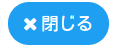 をクリック
をクリック※ 「承認」もしくは「却下」は、同じ手順で後から変更できます。
※ シェアされたスケジュールは、ヘッダー>に通知されます。そこからスケジュールの承認もしくは却下を行うこともできます。

